Как да свържете монитор или проектор към лаптоп
Това не се случва всеки ден, но все пак се случва: необходимо е да се свържете лаптопа си към монитор, телевизор или проектор, а вие не знаете как да го направя. Това не е трудно, най-важното - не изпадайте в паника. И всички ние се опише подробно в Windows 10 примера.
Първо ще трябва правилно кабела. В идеалния случай, когато лаптоп и, например, на монитора има същия порт за комуникация. В повечето случаи - това е HDMI, а след това ще имате само подходящия HDMI-кабела. Понякога лаптопа може да бъде микро-HDMI или Mini DisplayPort. Във всеки случай, достатъчно е да се намери подходящ кабел. Ако на монитора / проектора е стар, ще трябва да използвате адаптерите, и по този начин, да ги потърсите в интернет или на пазара. Това може да се случи, ако на монитора / проектора като входни портове има само вариации DVI или D-Sub.
След като се свържете кабела на монитора и лаптоп, по подразбиране ще се показва на монитора огледално копие на изображението, което виждате на екрана на лаптоп. Това е най-добрият вариант, ако искате да направи презентация с лаптоп. След това изберете нищо не трябва да - монитори и проектори обикновено без проблеми, определени от самата операционна система, не е необходимо да инсталирате нищо.
Но Windows предлага и други възможности за взаимодействие. За да ги видите, трябва да щракнете с десния бутон на мишката (щракнете долния десен ъгъл на тъчпада), както и в падащото меню, изберете "Настройки на дисплея". Отваря се прозорец, в който двама от екрана ви показва съвсем ясно, че е екрана на лаптопа (показва правоъгълник с номер "1") и на външен монитор / проектор (показва правоъгълник с "2" фигурата).
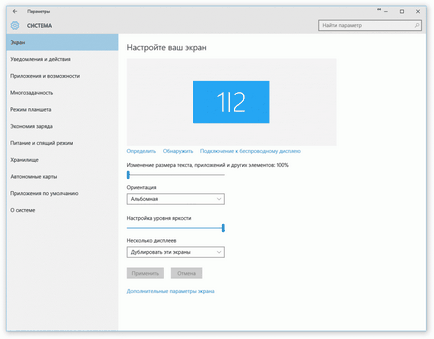
Създаване на външен дисплей
За да излезете е само един от тях, трябва да се намери от падащия списък, озаглавен израза "Множество дисплеи". В него можете да изберете опцията "Show само на 1" или "Покажи само на 2".
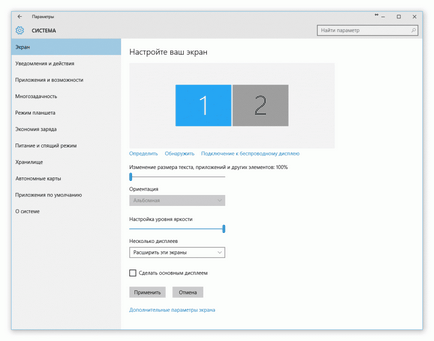
Създаване на външен дисплей
И накрая, опцията, която най-често се използва за работа, наречена "Разшири тези дисплеи." В този случай, можете да получите по-голямо пространство за вашите прозорци. За пример, на екрана на лаптоп имате такъв документ може да бъде отворен на екрана - втората. Понякога е много удобно.
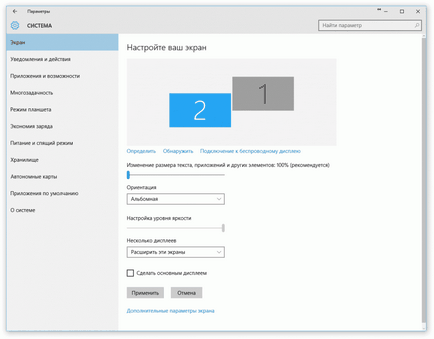
Създаване на външен дисплей
В същото меню можете да регулирате позицията на екрана, едно спрямо друго, просто чрез преместване правоъгълници на мишката. Курсорът ще се проведе между екраните, на мястото, където е изправен контакт правоъгълници.